苹果电脑怎么重装系统
可通过以下方式重装苹果电脑系统:先备份数据,制作可启动 U 盘安装盘,重启电脑按特定按键进入恢复模式或安装界面,选择安装并跟随提示操作。
苹果电脑重装系统可以通过在线重装或使用U盘安装两种方式进行,以下是详细步骤和注意事项:
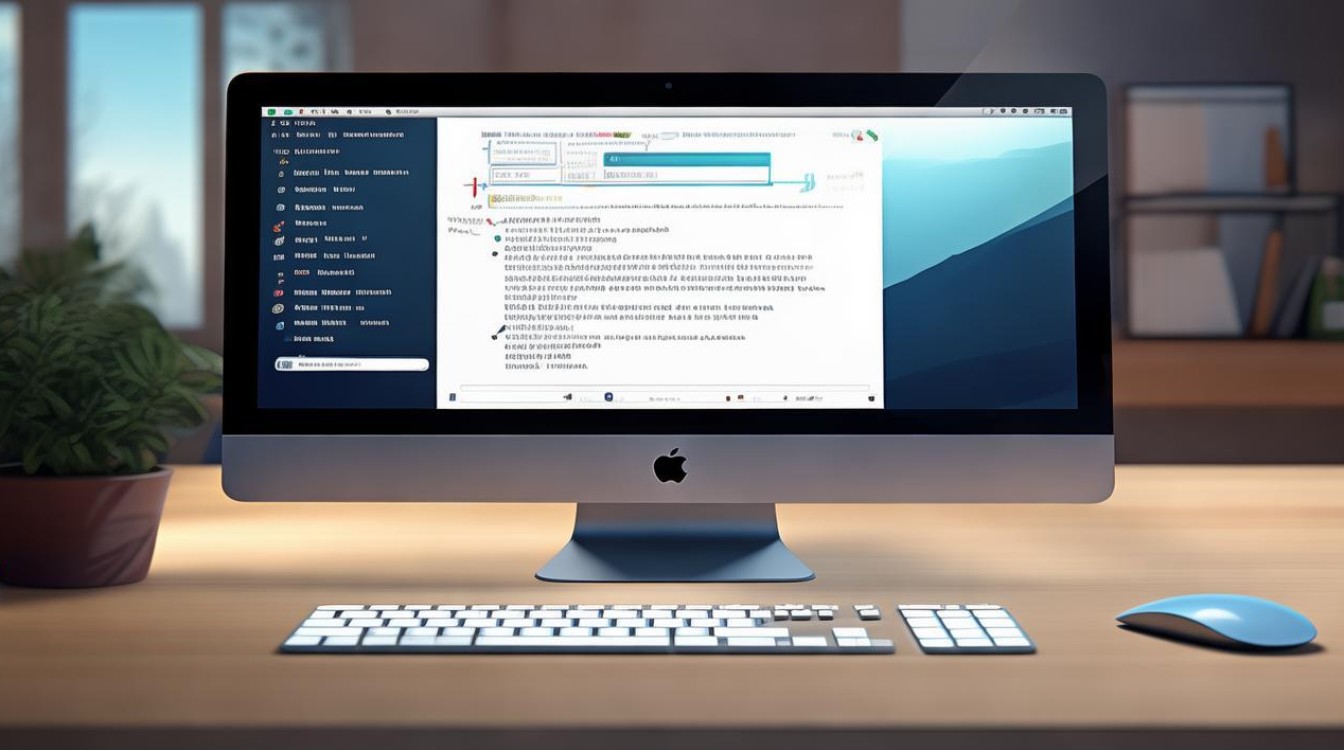
在线重装系统(推荐)
| 步骤 | 操作说明 | 注意事项 |
|---|---|---|
| 进入恢复模式 | 关机状态下,按住 Command + R 键,然后按下电源键启动。直到出现苹果标志或地球加载界面(约几分钟)。 |
需持续按住按键直至进入恢复模式。 |
| 选择语言与工具 | 在恢复模式中选择语言(如简体中文)。 进入【磁盘工具】(Disk Utility),点击“继续”。 |
若需分区或格式化硬盘,此步骤可操作。 |
| 抹掉硬盘 | 在左侧列表中选择主硬盘(如“Macintosh HD”)。 点击上方“抹掉”按钮,格式选择【APFS】(默认)或【Mac OS扩展(日志式)】。 输入名称后点击“抹掉”,确认清除数据。 |
会清空所有数据,需提前备份(如iCloud、Time Machine)。 若安装双系统,避免删除Boot Camp分区。 |
| 安装系统 | 返回恢复模式主界面,选择【重新安装macOS】。 阅读并同意协议,点击“同意”。 选择刚抹掉的硬盘作为目标磁盘,点击“安装”。 |
安装时间约30分钟至1小时,需保持电量或电源连接。 |
| 初始设置 | 安装完成后,按提示设置语言、地区、Apple ID等,完成激活。 | 可从备份恢复数据或手动迁移。 |
U盘制作启动盘安装(适用于网络不稳定或在线重装失败)
准备工作
- 下载系统镜像:从App Store获取当前macOS版本(如Catalina、Big Sur等),或通过官方链接下载。
- 制作启动U盘:
- 插入U盘(建议8GB以上),打开终端,输入命令:
sudo /Applications/Install\ macOS\ [版本].app/Contents/Resources/createinstallmedia --volume /Volumes/[U盘名称]
- 按回车确认,等待制作完成(约15分钟)。
- 插入U盘(建议8GB以上),打开终端,输入命令:
安装步骤
- 进入恢复模式:关机后按
Option + Command + R键启动,进入U盘启动界面。 - 选择U盘启动:在启动磁盘选项中选中U盘,点击箭头继续。
- 后续步骤:与在线重装流程一致,抹掉硬盘后安装系统。
常见问题与解答(FAQs)
Q1:重装系统前如何备份数据?
- 方法1:使用Time Machine备份到移动硬盘或NAS。
- 方法2:通过iCloud同步重要文件(如文档、照片)。
- 方法3:手动复制数据到外部存储设备。
Q2:在线重装时卡在进度条怎么办?
- 检查网络连接,确保稳定。
- 尝试更换Wi-Fi或使用有线网络。
- 若仍无法解决,重启电脑并尝试U盘安装。
苹果电脑重装系统的核心步骤为:进入恢复模式 → 抹掉硬盘 → 安装系统,在线重装适合大多数场景,而U盘安装则更灵活,操作前务必备份数据,避免丢失重要文件。
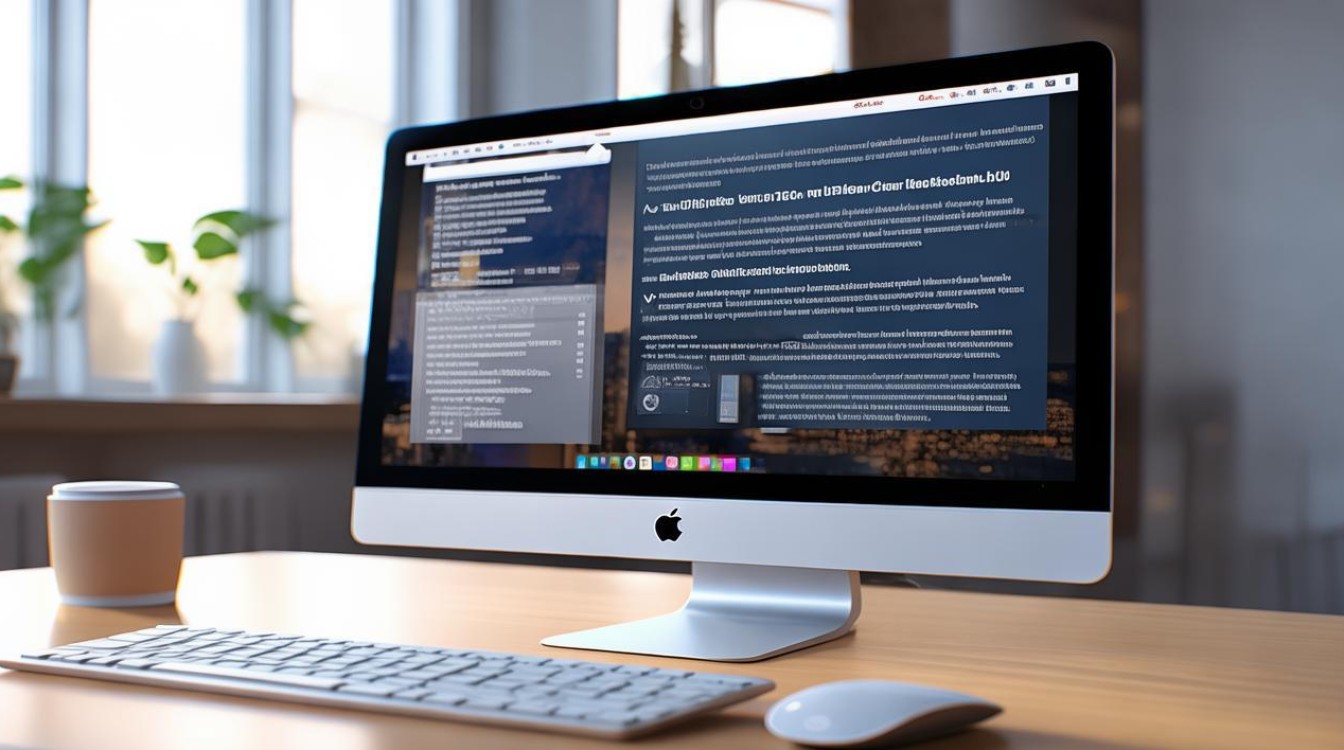
版权声明:本文由环云手机汇 - 聚焦全球新机与行业动态!发布,如需转载请注明出处。



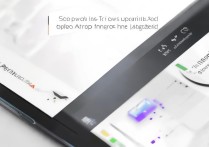

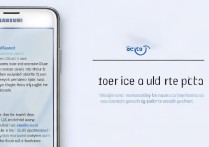






 冀ICP备2021017634号-5
冀ICP备2021017634号-5
 冀公网安备13062802000102号
冀公网安备13062802000102号